Imprimir desde el iPhone es algo que se requiere de un grupo muy amplio de usuarios, pero muchos desconocen cómo cambiar la configuración de la impresora al imprimir vía AirPrint, en este artículo te ofrecemos una guía completa para aprender cómo realizar los cambios necesarios para garantizar una impresión adecuada. ¡Y también le ofrecemos aplicaciones de impresión de terceros que pueden facilitar su experiencia!
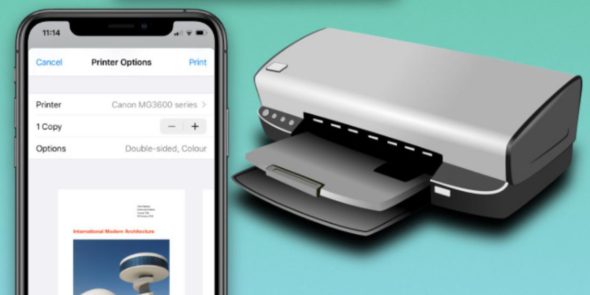
Función AirPrint
AirPrint, para aquellos que no lo saben, es una función incorporada en macOS e iOS para imprimir a través de una LAN inalámbrica, ya sea directamente con Impresoras compatibles Con él o con impresoras incompatibles a través de una computadora con Windows, Linux o macOS. Esta función se incluye con los modelos de impresora más populares y no requiere controladores de impresora específicos. Y permite al usuario enviar fotos o archivos desde el iPhone directamente a una impresora compatible con AirPrint.
Y para imprimir con AirPrint:
◉ Abra la aplicación desde la que desea imprimir y presione el botón compartir para abrir la ventana de publicaciones, luego imprima y tenga en cuenta que algunas aplicaciones no son compatibles con la tecnología AirPrint.
◉ Haga clic en "Seleccionar una impresora", luego elija una impresora que admita AirPrint.
◉ Elija el número de copias o páginas que desea imprimir.
◉ Haga clic en "Imprimir", en la parte superior izquierda.
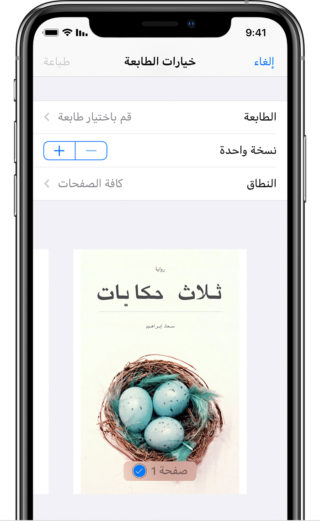
Cómo cambiar el tamaño de impresión en un iPhone
AirPrint ofrece al usuario algunas opciones al imprimir. Tenga en cuenta que estas son opciones básicas y dependerán de la impresora que esté utilizando y de las opciones de impresión disponibles.
Para cambiar las opciones de la impresora en un iPhone:
◉ Seleccione el archivo o la foto que desea imprimir, luego presione el botón de compartir en la parte inferior de la pantalla, luego desplácese hacia abajo y seleccione Imprimir.
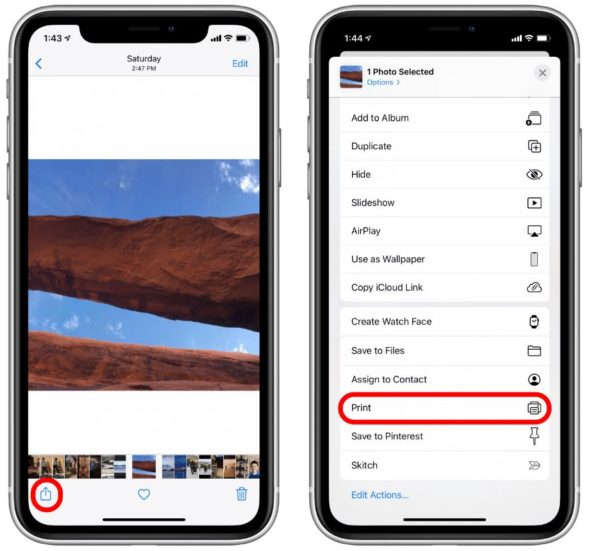
Seleccione Opciones Para revelar las opciones de impresión disponibles. En este caso, la impresora nos permite cambiar el tamaño y el color del papel, pero su impresora puede permitir más o menos opciones.

◉ Una vez que haya cambiado la configuración de la impresora, haga clic en Imprimir en la esquina superior.
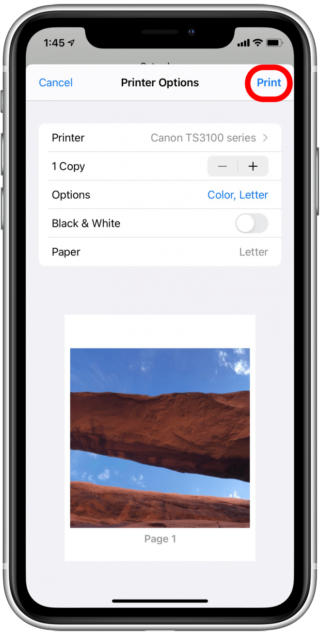
Cómo cambiar el tamaño de la imagen para imprimir desde el iPhone
A veces, ajustar el tamaño de impresión en un iPhone aún no le da el tamaño de papel que desea al imprimir fotografías. Para ajustar el tamaño de impresión de la imagen, es posible que primero deba recortar la imagen en la aplicación Fotos. Para recortar la imagen:
◉ Abra la aplicación Fotos y seleccione la imagen que desea recortar, luego toque Editar.
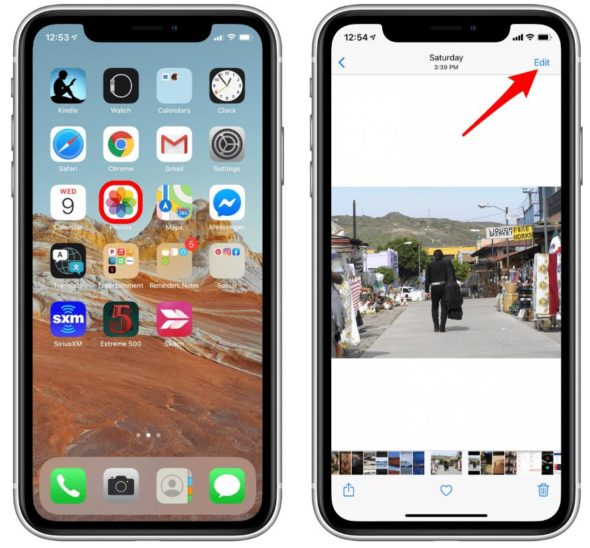
◉ Elija Recortar, luego haga clic en el ícono de marco en la parte superior de la pantalla.
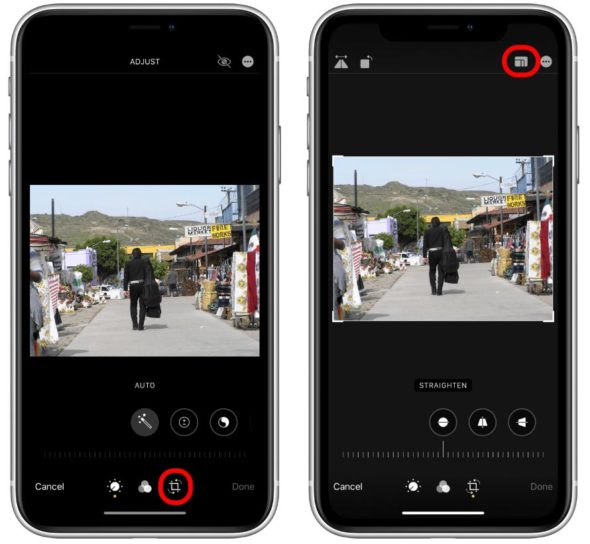
◉ Ahora puede elegir entre los modos horizontal o vertical, o los diferentes modos de recorte preestablecidos, luego toque Hecho Terminado En la esquina inferior cuando termines de recortar.
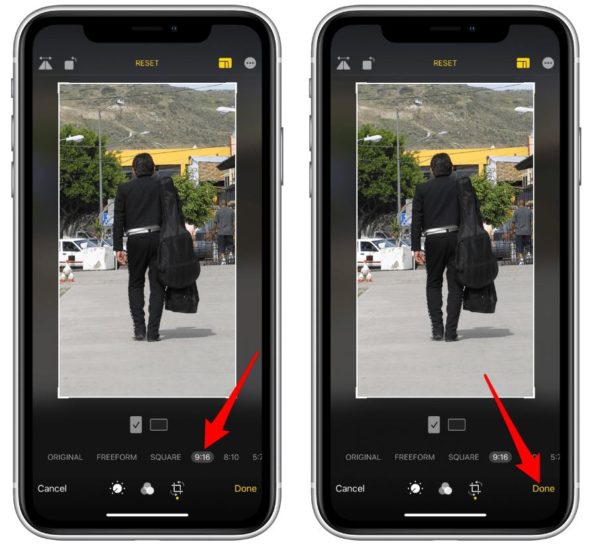
Las proporciones de recorte habituales para imprimir una imagen con un iPhone son 8:10, 2: 3 y 5: 7. Puede seleccionar la opción que mejor se adapte a la foto que imprime.
Aplicaciones de impresión de iPhone
Las opciones de impresión disponibles en Fotos y a través de AirPrint son algo limitadas. Para acceder a configuraciones más detalladas, incluido el cambio de tamaño de impresión, deberá descargar una aplicación de la App Store. En esta sección, echamos un vistazo a algunas de nuestras aplicaciones de impresión favoritas, y todas son gratuitas.
Aplicación Canon PRINT Inkjet / SELPHY
Esta aplicación es ideal para cualquier persona que tenga una impresora Canon. Está lleno de funciones básicas y también incluye un "escáner" y plantillas para imágenes, además de ajustar el tamaño de la página y el zoom. Es ideal para impresoras Canon, pero puede que no sea compatible con otras impresoras.
Aplicación HP Smart
La aplicación HP Smart le permite imprimir, escanear y compartir archivos con su impresora HP.
Aplicación Tap & Print
La aplicación es fácil de usar y admite una gran variedad de impresoras.
Aplicación Epson Print
La aplicación es gratuita y tiene buenas críticas. Y es fácil de usar con un diseño simple.
Fuente:





Comentario de 20